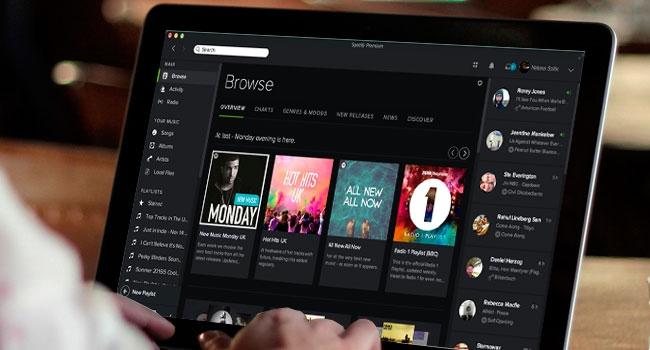
2 minutos de leitura
"Adicionando músicas do pc no spotify"
Índice
Toggle
O Spotify é um ótimo aliado dos amantes da boa música, e tem sido um dos principais serviços para os momentos que você deseja escutar músicas online de forma ilimitada nos computadores da Windows ou Mac, ou ainda em dispositivos móveis como smartphones e tablets. O que pouca gente sabe é que ele também pode substituir o seu player de faixas off-line, tornando possível ouvir músicas que já existem nas pastas do seu PC.
Fazendo uma pequena mudança nas definições, é possível colocar seus arquivos em MP3 e também em outros formatos – direto para o programa no seu Computador. O aplicativo Spotify consegue reproduzir arquivos nos formatos MP4, MP3, e M4P, e reproduz também arquivos em M4A, caso você tenha o programa QuickTime instalado na sua máquina.
De acordo com o padrão do aplicativo, a pasta de “Músicas” é sincronizada automaticamente pelo Spotify, porém, são necessários somente 3 passos para colocar outras pastas de músicas do seu PC.
Passo 1
Abra o programa Spotify no seu PC, em seguida acesse o menu “Editar” e faça um clique em “Preferências”.
Nos computadores Mac, este botão está no menu “Spotify” na barra superior da tela do programa.
Passo 2
Desça a barra de rolagem para baixo até ver a opção “Arquivos locais” (eles estarão em pastas como Windows Media player, iTunes, biblioteca de músicas e Downloads).
Chegando nessa repartição tenha certeza de que as caixas de seleção estão todas marcadas, assim o programa irá rastrear as Músicas do
seu PC que você deseja adicionar no Spotify. Elas devem ficar em verde.
Nos computadores Mac, a caixa de seleção fica assinalada, confirmando sua seleção.
Passo 3
Caso queira que o Spotify leve em consideração também outras pastas que você venha a querer na hora de buscar faixas off-line, é preciso clicar em “Adicionar origem” e escolher a pasta na janela pop-up.
Agora que as pastas estão listadas, você pode “ligar” ou “desligar” a sincronização de cada uma delas, assim, como exemplo, será possível ouvir apenas algumas músicas específicas do Computador.
O procedimento de Adicionar Músicas Do PC No Spotify é bastante semelhante para computadores do Windows e computadores Mac.
Pronto, já está feito. A partir de agora suas músicas que ficam armazenadas localmente no seu PC irão ficar armazenadas com as faixas via streaming no Spotify, dessa forma o aplicativo do seu player irá se tornar padrão no desktop.
Uma dica para checar se você conseguiu Adicionar Músicas Do Seu Pc No Spotify é ativando o modo off-line do programa, em seguida você deve checar se os arquivos em MP3 aparecem no menu “Suas Músicas” do aplicativo.
Caso você esteja utilizando uma versão web do Spotify, infelizmente não será possível ter acesso às Músicas que estão arquivadas no seu computador. Por essa razão existe a possibilidade de você baixar o aplicativo do Spotify em seu PC:
Passo 1
Faça o download do aplicativo Spotify
Passo 2
Faça um clique sobre o ícone verde do instaladordo aplicativo
Passo 3
Insira o seu login e senha do serviço, ou se preferir se conecte através do Facebook.
Agora que você já sabe como deve proceder para Adicionar Músicas Do PC No Spotify é só seguir as orientações apresentadas e curtir suas músicas mesmo estando off-line.
No results available
ResetSem resultados
Reset